电脑win11任务栏图标不见了 win11任务栏图标消失无法点击解决办法
随着电脑操作系统的不断升级,许多用户可能会遇到一些奇怪的问题,一些使用Windows 11操作系统的用户报告称,他们的任务栏图标突然消失了,无法点击。这个问题引起了广泛关注,许多人都在寻找解决办法。在本文中我们将探讨一些可能的原因,并提供一些解决方案,以帮助那些遇到类似问题的用户恢复他们的任务栏图标。无论是新手还是有经验的用户,都可以从本文中获得一些有用的技巧和建议。
电脑win11任务栏图标不见了:
方法一:
1、首先因为无法使用任务栏,所以我们需要使用“ctrl+shift+esc”快捷键来打开任务管理器。
2、接着在左上角找到并选中“文件”,然后点击其中的“运行新任务
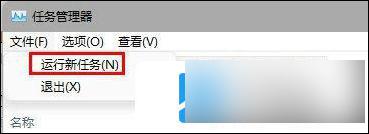
3、在打开右侧输入“control”回车确定进入控制面板。
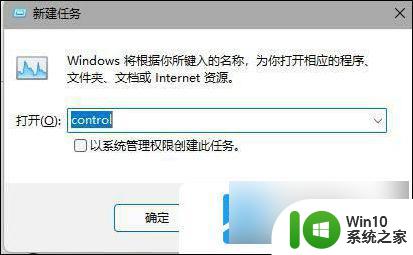
4、点击“时钟和区域”,进入后选择“设置时间和日期”
5、接着在“日期和时间”选项下点击“更改日期和时间”

6、在其中将时间设置到9月4日。
7、设置完成后取消自动同步时间,再重启电脑。
8、重启完成后根据上面的步骤再度进入该设置然后打开“internet时间设置”
9、将服务器更改为“ntp.ntsc.ac.cn”(中国科学院国家授时中心),并点击“立即更新”
10、设置完成后点击“确定”保存就可以找回任务栏了。

方法二:
1、另外,如果我们不小心开启了隐藏任务栏也会导致任务栏消失。
2、这时候就只要右键桌面空白处,选择“个性化”
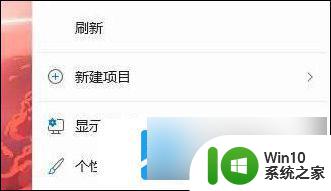
3、接着在其中找到“任务栏”进入。
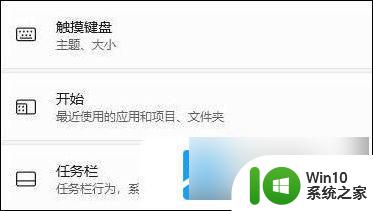
4、接着点击进入“任务栏行为”
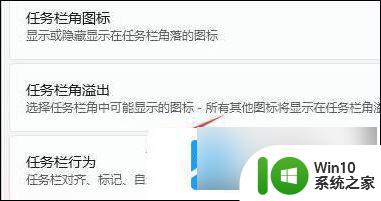
5、然后取消勾选下方的“自动隐藏任务栏”就可以取消隐藏了。
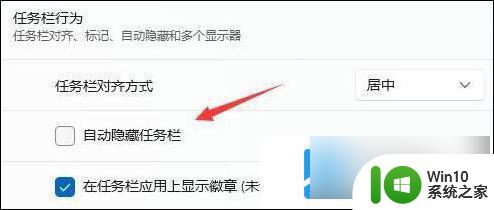
以上就是电脑Win11任务栏图标不见了的全部内容,如果有需要的用户,可以根据小编的步骤进行操作,希望能对大家有所帮助。
电脑win11任务栏图标不见了 win11任务栏图标消失无法点击解决办法相关教程
- win11任务栏图标不见了怎么办 win11任务栏没图标怎么办
- win11任务栏图标消失怎么找回 win11任务栏图标丢失如何解决
- win11下面的任务栏图标没了 Win11任务栏图标消失不见了怎么办
- win11状态栏无法点击怎么办 win11任务栏无法显示图标怎么办
- win11任务栏没有了的解决方法 win11任务栏图标没了怎么办
- win11任务栏图标消失了如何处理 win11任务栏图标不显示怎么解决
- win11任务栏时间不见了怎么解决 win11任务栏时间消失怎么办
- win11任务栏图标消失如何解决 win11状态栏图标不见了怎么回事
- win11怎么不显示任务栏 Win11任务栏不显示图标怎么解决
- win11状态栏消失了怎么办win11任务栏如何恢复 Windows 11任务栏不见了怎么办状态栏丢失了怎么解决
- win11如何设置任务栏图标靠左 win11任务栏图标如何调整位置
- win11如何隐藏任务栏图标 win11任务栏小图标隐藏教程
- win11系统启动explorer.exe无响应怎么解决 Win11系统启动时explorer.exe停止工作如何处理
- win11显卡控制面板不见了如何找回 win11显卡控制面板丢失怎么办
- win11安卓子系统更新到1.8.32836.0版本 可以调用gpu独立显卡 Win11安卓子系统1.8.32836.0版本GPU独立显卡支持
- Win11电脑中服务器时间与本地时间不一致如何处理 Win11电脑服务器时间与本地时间不同怎么办
win11系统教程推荐
- 1 win11安卓子系统更新到1.8.32836.0版本 可以调用gpu独立显卡 Win11安卓子系统1.8.32836.0版本GPU独立显卡支持
- 2 Win11电脑中服务器时间与本地时间不一致如何处理 Win11电脑服务器时间与本地时间不同怎么办
- 3 win11系统禁用笔记本自带键盘的有效方法 如何在win11系统下禁用笔记本自带键盘
- 4 升级Win11 22000.588时提示“不满足系统要求”如何解决 Win11 22000.588系统要求不满足怎么办
- 5 预览体验计划win11更新不了如何解决 Win11更新失败怎么办
- 6 Win11系统蓝屏显示你的电脑遇到问题需要重新启动如何解决 Win11系统蓝屏显示如何定位和解决问题
- 7 win11自动修复提示无法修复你的电脑srttrail.txt如何解决 Win11自动修复提示srttrail.txt无法修复解决方法
- 8 开启tpm还是显示不支持win11系统如何解决 如何在不支持Win11系统的设备上开启TPM功能
- 9 华硕笔记本升级win11错误代码0xC1900101或0x80070002的解决方法 华硕笔记本win11升级失败解决方法
- 10 win11玩游戏老是弹出输入法解决方法 Win11玩游戏输入法弹出怎么办
win11系统推荐
- 1 win11系统下载纯净版iso镜像文件
- 2 windows11正式版安装包下载地址v2023.10
- 3 windows11中文版下载地址v2023.08
- 4 win11预览版2023.08中文iso镜像下载v2023.08
- 5 windows11 2023.07 beta版iso镜像下载v2023.07
- 6 windows11 2023.06正式版iso镜像下载v2023.06
- 7 win11安卓子系统Windows Subsystem For Android离线下载
- 8 游戏专用Ghost win11 64位智能装机版
- 9 中关村win11 64位中文版镜像
- 10 戴尔笔记本专用win11 64位 最新官方版